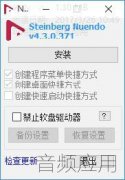Cubase/Nuendo 速度进阶实用教程『3』音频的测速,音乐创作
1.jpg (39.2 KB, 下载次数: 0) 下载附件 保存到相册 2.jpg (33.9 KB, 下载次数: 0) 下载附件 保存到相册 3.jpg (41.19 KB, 下载次数: 0) 下载附件 保存到相册 4.jpg (37.54 KB, 下载次数: 0) 下载附件 保存到相册 5.jpg (13.86 KB, 下载次数: 0) 下载附件 保存到相册 6.jpg (59.71 KB, 下载次数: 0) 下载附件 保存到相册 7.jpg (46.62 KB, 下载次数: 0) 下载附件 保存到相册 8.jpg (26.35 KB, 下载次数: 0) 下载附件 保存到相册 9.jpg (29.92 KB, 下载次数: 0) 下载附件 保存到相册 10.jpg (30.06 KB, 下载次数: 0) 下载附件 保存到相册 11.jpg (37.07 KB, 下载次数: 0) 下载附件 保存到相册 12.jpg (39.17 KB, 下载次数: 0) 下载附件 保存到相册 13.jpg (26.8 KB, 下载次数: 0) 下载附件 保存到相册 14.jpg (14.78 KB, 下载次数: 0) 下载附件 保存到相册 15.jpg (28.58 KB, 下载次数: 0) 下载附件 保存到相册 16.jpg (22.8 KB, 下载次数: 0) 下载附件 保存到相册 17.jpg (26.69 KB, 下载次数: 0) 下载附件 保存到相册
操作13:将导入后音量不合适的的音频文件进行音量标准化
1-选中需要进行音量标准化的音频块,执行菜单Audio-Process-Normalize。
标准化
2-选择需要进行标准化的电平大小,默认时为0dB,点[Process]后音频块的音量就标准化大小了。
标准化
操作14:用测速器给导入的歌曲音频测速
1-执行菜单Project-Beat Calculator,弹出测速器。
测速器
2-先播放音频(记得一定要先播放),然后点Beat Calculator里的[Tap Tempo]按纽,一边听一边跟着节拍敲空格(或点鼠标),取平均值,次数越多越准确。
Tap Tempo
操作15:在调音台内给推子编组(动一个推子被编组的推子同时动,适合众多鼓音轨混音等)
1-假设工程里有4条音轨,选中一个点亮,然后按住电脑键盘的Ctrl再点别的轨就能同时选中,将这4轨都选中。
同时选中4轨
2-打开调音台,可以看到这4轨上面都有白条,按一下键盘的Ctrl+G,推子就编组了,要解除选中其中1轨再按Ctrl+G。
编组
操作16:在工程内使用发送试效果器
1-在工程界面中,如同新建音频轨一样,点鼠标右键弹出新建轨道类型,选择[Add FX Channel Track]。
Add FX Channel Track
2-在弹出的[Add FX Channel Track]后点下面那个Plugin下拉菜单选择需要的效果器,点OK后一条FX效果器轨就出现在工程中了。
FX效果器轨
3-这时再点需要处理效果的音频轨,左边展开[Sends],在下面的空位中选择[FX 1-效果器名]。
发送效果
4-点亮效果器开关,鼠标在下面拖动横向的滑条,调节效果器发送量(如果不明显,点开关右边的e弹出效果器把参数调大调夸张)。效果器开关右边的按钮用来切换推子前/推子后。
发送量和推子前/推子后
操作17:灵活的改变音频轨速度(变速不变调,并且速度自由可变)
1-双击需要改变速度的音频块,打开[Sample Editor],并在点亮[Musical Mode](找不到请看楼下),写入音频的速度(不知道速度没关系,可以随便多少,但那个数字只是一个参照量,做对比用的)。
音频的速度
2-按电脑键盘的Ctrl+T,打开[Tempo Track],看到那条蓝色的速度线(走带条上的Tempo模式要为Track)。
Tempo Track
3-选择画笔工具,点击蓝线增加节点,编辑速度控制曲线,建议在上面选择Ramp模式可以画弯曲的速度线(如果你没对歌曲进行测速,这里的速度数字是一个对比量)。
画弯曲的速度线
4-如果播放的时候发现无效,将音频轨上的小时钟按成小音符再重新播放即可。注意每改过一次速度都需要重新播放变速才会生效。
小音符标志
大家在双击音频块打开[Sample Editor]后可能找不到[Musical Mode]按纽,方法如下:
A-拉动[Sample Editor]窗口的左右两边,一直拉到显示器边缘,拉不动为止。
拉到显示器边缘
B-然后点住[Sample Editor]把它往屏幕左边拖,拖到一半都看不见(到显示器外面去了)。
把Sample Editor往屏幕左边拖
C-现在再拖住[Sample Editor]右边的边筐,把他继续往右边拉开里面显示的范围,现在可以看到那个小音符样子的按钮就是[Musical Mode]。
Musical Mode按钮本主题由 admin 于 2019-7-20 14:16 移动###分享,谢谢楼主 回复收到参评!